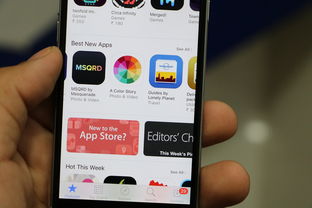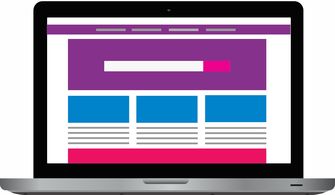
#手机软件无缝迁移至电脑,实用技巧与步骤详解简介
在数字化时代,我们的生活和工作越来越依赖于各种软件和应用程序,无论是个人娱乐、社交互动还是专业工作,手机和电脑都是我们不可或缺的工具,有时候我们需要将手机上的软件或应用程序传输到电脑上,以便在更大的屏幕上享受更好的体验,或者是为了更高效地完成工作,本文将为您提供几种实用的方法,帮助您轻松地将手机上的软件传输到电脑上。
使用云服务同步
云服务是现代技术的一大便利,它允许我们在不同的设备之间同步数据和应用程序,以下是一些流行的云服务及其使用方法:
Google Drive
Google Drive 是一个非常受欢迎的云存储服务,它允许用户在手机和电脑之间同步文件,如果您的应用程序支持Google Drive,您可以按照以下步骤操作:
1、在手机上安装并登录Google Drive应用。
2、打开您想要传输的应用程序,查找导出或备份选项。
3、选择将文件保存到Google Drive。
4、在电脑上登录Google Drive,下载相应的文件。
Dropbox
Dropbox 是另一个流行的云存储服务,操作步骤与Google Drive类似。
1、在手机上安装Dropbox应用并登录。
2、将应用程序文件保存到Dropbox文件夹。
3、在电脑上登录Dropbox,下载文件。
使用第三方应用传输工具
有些第三方应用程序可以帮助您在手机和电脑之间传输文件,包括应用程序,以下是一些流行的工具:
SHAREit
SHAREit 是一个快速文件传输工具,可以在不同设备之间无线传输文件。
1、在手机和电脑上安装SHAREit应用。
2、确保手机和电脑连接到同一Wi-Fi网络或使用蓝牙。
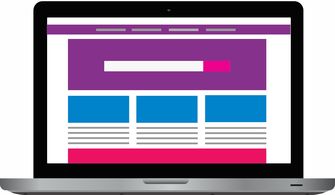
3、在手机上打开SHAREit,选择要传输的应用程序文件。
4、在电脑上接收文件。
AirDroid
AirDroid 允许您通过网页浏览器管理手机文件,包括应用程序。
1、在手机上安装AirDroid应用并登录。
2、在电脑上打开浏览器,访问AirDroid网页版。
3、连接手机和电脑。
4、通过AirDroid网页版传输应用程序文件。
使用数据线直接传输
如果您不介意使用数据线,这是一种直接且简单的方法,以下是步骤:
1、使用数据线将手机连接到电脑。
2、在手机上允许文件传输模式(如MTP模式)。

3、在电脑上打开文件管理器,访问手机存储。
4、找到应用程序文件,复制或移动到电脑。
使用模拟器运行手机应用
如果您的目标是在电脑上运行手机应用程序,模拟器是一个不错的选择,以下是一些流行的模拟器:
BlueStacks
BlueStacks 是一个流行的Android模拟器,允许您在电脑上运行Android应用程序。
1、在电脑上安装BlueStacks。
2、打开BlueStacks,使用Google Play商店搜索并安装您想要的应用程序。
3、如果应用程序不在Google Play商店中,您可以尝试将APK文件拖放到BlueStacks中进行安装。
Nox Player
Nox Player 是另一个Android模拟器,操作步骤与BlueStacks类似。
使用远程桌面软件
如果您需要在电脑上访问手机上的应用程序,远程桌面软件可以帮助您实现这一目标,以下是一些选项:
TeamViewer
TeamViewer 是一个强大的远程桌面软件,允许您控制另一台设备。

1、在手机和电脑上安装TeamViewer。
2、在手机上授予TeamViewer远程控制权限。
3、使用电脑端的TeamViewer连接到手机。
4、通过远程桌面访问手机上的应用程序。
注意事项
- 在传输应用程序文件时,请确保您拥有应用程序的合法副本,以避免侵犯版权。
- 某些应用程序可能不支持直接传输或在其他设备上运行,这种情况下,您可能需要寻找替代方案或使用模拟器。
- 在使用第三方工具时,请确保它们来自可信的来源,以保护您的设备安全。
将手机上的软件传输到电脑上并不总是一个简单的过程,但通过上述方法,您可以找到适合您需求的解决方案,无论是通过云服务同步、使用第三方工具、直接数据线传输,还是使用模拟器和远程桌面软件,总有一款方法能够帮助您实现目标,随着技术的不断发展,我们有理由相信,未来在手机和电脑之间传输应用程序将变得更加便捷和高效。
希望这篇文章能够帮助您了解如何将手机上的软件传输到电脑上,如果您有任何疑问或需要进一步的帮助,请随时在评论区留言。